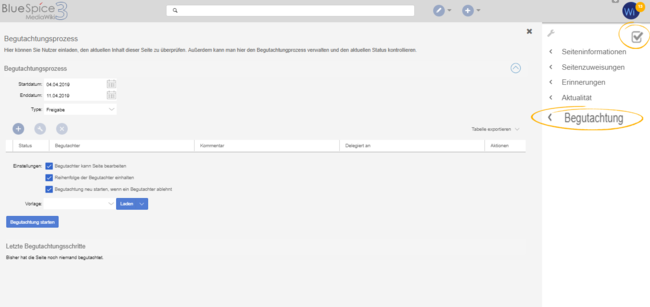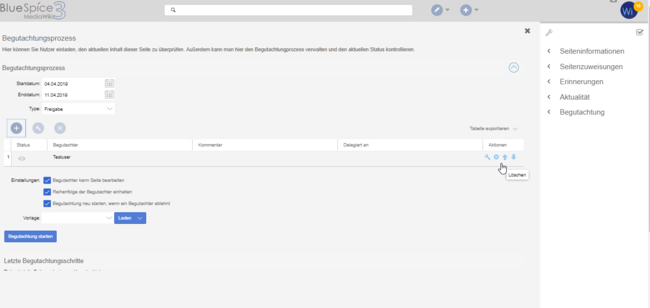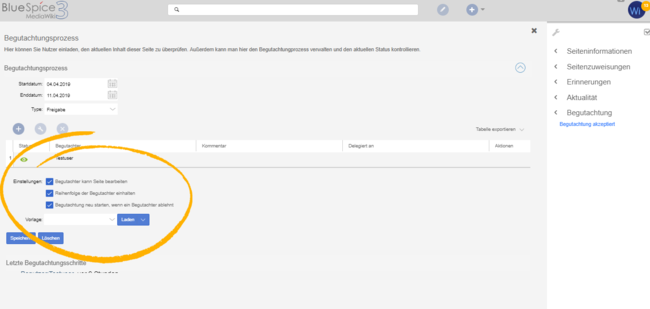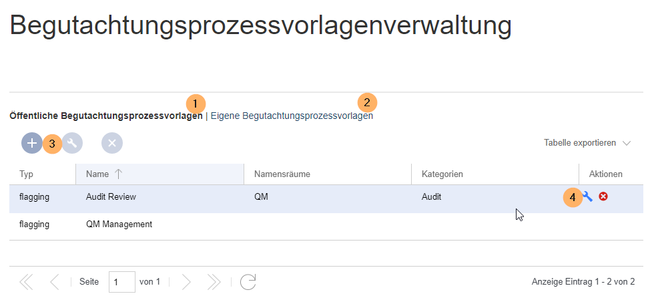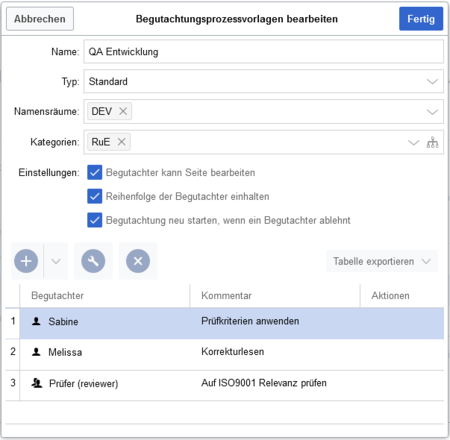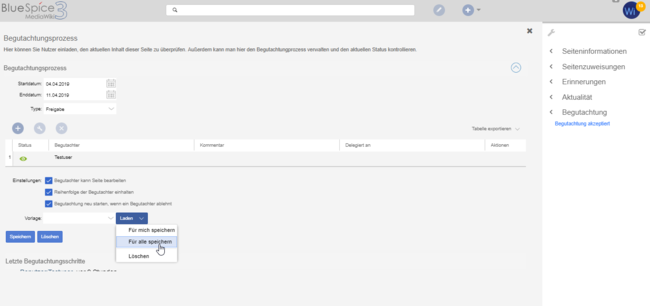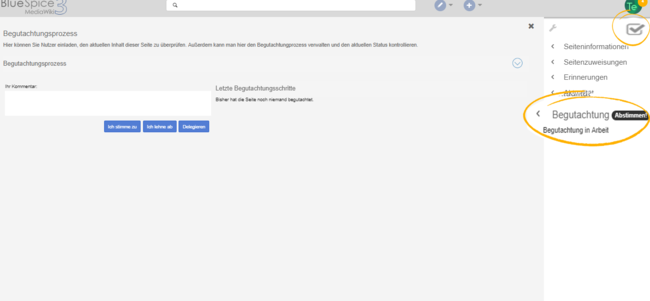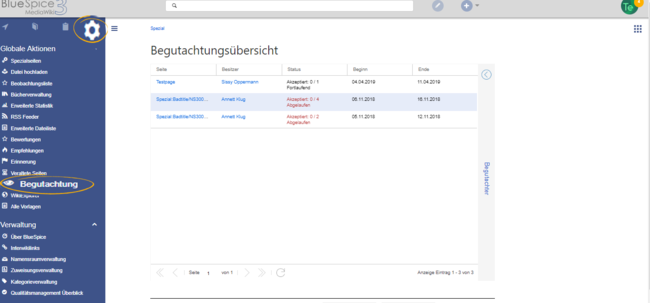Begutachtungen
-
- vor 4 Jahren zuletzt von MLR bearbeitet
-
-
- Keine Statusinformation
BlueSpiceReview ist ein Workflow-Tool für MediaWiki. Es ermöglicht das Einrichten eines Prozesses zum Überprüfen von Änderungen bestimmter Seiten durch einen oder mehrere Begutachter.
Inhaltsverzeichnis
Begutachtungsseite[Bearbeiten | Quelltext bearbeiten]
Die Informationen zur Begutachtung einer Seite sind über das Flyout Begutachtung in den Qualitätsmanagement-Werkzeugen zu sehen. Wenn eine Begutachtung läuft, sehen Benutzer ein Formular, in dem sie ihre Stimmen abgeben können. Hier lassen sich auch die Workflow-Einstellungen ausklappen.
Begutachtung starten[Bearbeiten | Quelltext bearbeiten]
Alle Benutzer mit ausreichenden Berechtigungen können eine Begutachtung starten.
Mögliche Einstellungen:
- Startdatum - Datum, an dem die Begutachtung beginnt.
- Enddatum - Datum, an dem die Begutachtung abläuft und diese Seite als überprüft gilt, auch wenn keine Aktion von Begutachtung stattgefunden hat.
- Typ - Begutachtungstyp bestimmt, was mit der Seite passiert, wenn die Überprüfung erfolgreich abgeschlossen wurde. Der Standardtyp ist "Freigabe", was bedeutet, dass die Seite nach Abschluss der Begutachtung genehmigt wird.
- Begutachterraster - Eine Liste aller Begutachter, die zum Prüfen einer bestimmten Seite zugewiesen sind. Reviewer können hinzugefügt werden, indem Sie auf die Schaltfläche "Plus" über dem Raster klicken und im daraufhin angezeigten Dialogfeld den Namen des Benutzers eingeben.
Bestehende Begutachter können entfernt werden, indem Sie einen Begutachter auswählen und auf das Symbol "X" klicken.
Beim Einrichten des Begutachtungsprozesses stehen drei Einstellungen zur Verfügung:
- Begutachter kann die Seite bearbeiten: Jeder, der der Seite zugewiesen ist, kann die Seite während der Begutachtung bearbeiten.
- Reihenfolge der Begutachter einhalten: Erst wenn eine Abstimmung beendet ist, kann die nächste beginnen. Die Reihenfolge der Begutachter kann angepasst werden, indem Sie mit der Maus über einen Benutzer fahren. Die Verschiebepfeile werden in der Spalte Aktionen angezeigt.
- Begutachtung neu starten, wenn ein Begutachter ablehnt: Wenn einer der Begutachter ablehnt, wird die Begutachtung neu gestartet und alle Begutachter müssen ihre Stimmen erneut abgeben.
Vorlagen[Bearbeiten | Quelltext bearbeiten]
Um den Aufwand beim Starten einer Begutachtung zu minimieren, wurden Vorlagen eingeführt.
Vorlage verwalten[Bearbeiten | Quelltext bearbeiten]
In BlueSpice 3.2[Bearbeiten | Quelltext bearbeiten]
Klicken Sie in einer Begutachtung auf die Schaltfläche Verwaltung. Alternativ können Sie die Begutachtungsvorlagen auch über Globale Aktionen > Verwaltung > Begutachtungsprozessvorlagen erreichen.
Auf der Verwaltungsseite für Begutachtungsvorlagen erstellen Sie nun eine neue Vorlage:
- Wählen Sie aus ob sie eine für alle Benutzer verfügbare Vorlage (1) oder eine nur ihnen zugängliche Vorlage (2) erstellen wollen.
- Klicken Sie auf die "+" Schaltfläche. (3) Dies öffnet den Vorlagendialog. Erstellen Sie nun Ihre Vorlage.
- Geben Sie einen Namen ein.
- Wählen Sie den Vorlagentyp aus.
- Standard: Die Begutachtung wird ohne Berücksichtigung der Einstellung in der Konfigurationsverwaltung durchgeführt. Dies führt bei Begutachtungen in Namensräumen mit Freigabemechanismus dazu, dass die Seite am Ende der Begutachtung nicht automatisch freigegeben wird.
- Freigabe: Die Begutachtung berücksichtigt die Einstellung zur Freigabe von Entwurfsdokumenten in der Konfigurationsverwaltung. Auf Seiten ohne Freigabemechanismus verhält sich dieser Vorlagentyp wie eine Standardvorlage.
- Wenn die Vorlage nur auf Seiten in bestimmten Namensräumen erscheinen soll, geben Sie die entsprechenden Namensräume an.
- Wenn die Vorlage nur auf Seiten, die mit bestimmten Kategorien zugeordnet sind erscheinen sollen, geben Sie die Kategorien an.
- Nehmen Sie die oben beschriebenen Einstellungen vor.
- Fügen Sie die Begutachter über die "Plus" Schaltfläche hinzu. Wenn Sie hier Kommentare eingeben, werden diese in der Versionsgeschichte angezeigt. Hinweis: Über das Menü bei der Plus-Schaltfläche kann zusätzlich für einen einzelnen Workflowschritt eine Gruppenabstimmung durchgeführt werden. Hierzu wird dann entsprechend als Begutachter eine Wiki-Gruppe ausgewählt.
- Group: Gruppe, die die Abstimmung gemeinsam vornimmt.
- Kommentar: Kommentar, der im Workflow und in der Versionsgeschichte für diesen Schritt angezeigt wird.
- Erforderliche Zustimmungen: Wenn diese Anzahl zuerst erreicht wird, wird der Prozessschritt positiv abgeschlossen.
- Erforderliche Ablehnungen: Wenn diese Anzahl zuerst erreicht wird, wird der Prozessschritt negativ abgeschlossen.
- Klicken Sie auf Fertig.
Die Vorlage kann nun entsprechend in einem Begutachtungsprozess ausgewählt werden.
Hinweis: Der Begutachtungstyp kann nach dem Aufrufen der Vorlage geändert werden und verhält sich dann entsprechend des neu gewählten Typs. Das heißt, eine Vorlage vom Typ "Freigabe" kann im Einzelfall auf "Standard" umgestellt werden. Diese Standard-Begutachtung gibt dann am Ende der Begutachtung eine Entwurfsseite nicht frei.
In BlueSpice 3.1[Bearbeiten | Quelltext bearbeiten]
Nachdem Sie die Liste der Begutachter eingegeben und andere Optionen festgelegt haben, geben Sie den Namen für die Vorlage in das Eingabefeld ein und klicken Sie auf den Pfeil in der Schaltfläche "Laden". Es werden verschiedene Optionen angeboten:
- Für mich speichern - Die Vorlage wird nur dem Benutzer angezeigt, der sie speichert
- Für alle speichern - die Vorlage wird allen angezeigt
Wählen Sie die gewünschte Option und die Vorlage wird gespeichert.
Anwenden einer Vorlage[Bearbeiten | Quelltext bearbeiten]
Sobald Vorlagen gespeichert wurden, können Benutzer aus der Liste der Vorlagen auswählen. Nach dem Klicken auf die Schaltfläche "Laden" werden alle Optionen und die Liste der Begutachter wie in der Vorlage gespeichert festgelegt. Sie können die Vorlageneinstellungen falls nötig für die zu erstellende Begutachtung noch anpassen.
Vorlage löschen[Bearbeiten | Quelltext bearbeiten]
In BlueSpice 3.2 löschen Sie die Vorlage über die Begutachtungsverwaltung, indem sie auf die Löschen-Schaltfläche in der Spalte Aktionen klicken.
In BlueSpice 3.1 wählen Sie die gewünschte Vorlage im Begutachtungs-Flyout einer Wikiseite aus. Klicken Sie auf den Pfeil in der Schaltfläche Laden und wählen Sie Löschen.
- Zusätzliche Optionen - Abhängig von der Wiki-Konfiguration werden möglicherweise zusätzliche Optionen angezeigt. Weitere Informationen finden Sie unter BlueSpiceReviewExtended.
Die Begutachtung kann nur gestartet werden, wenn mindestens ein Begutachter hinzugefügt wurde. Wenn Sie alle Einstellungen vorgenommen haben, klicken Sie auf Speichern, um die Begutachtung zu starten.
Zu diesem Zeitpunkt erhalten alle zugewiesenen Begutachter eine Benachrichtigung (abhängig von ihren Benachrichtigungseinstellungen), dass eine Begutachtung aussteht und dass sie diese überprüfen müssen.
Abstimmungen[Bearbeiten | Quelltext bearbeiten]
Begutachter stimmen gemeinsam ab, ob sie den ausstehenden Änderungen zustimmen oder diese ablehnen. Hierzu benutzen sie das entsprechende Formular.
Dieses Formular besteht aus:
- Kommentarfeld - hier können Rezensenten einen Kommentar zur Abstimmung abgeben
- Zustimmen-Schaltfläche - Durch Klicken auf diese Schaltfläche gibt der Benutzer eine "Ja" -Stimme ab und stimmt der vorgeschlagenen Version der Seite zu.
- Schaltfläche "Nicht zustimmen" - Durch Klicken auf diese Schaltfläche geben die Benutzer ein "Nein" ab und lehnen die vorgeschlagene Version ab
- Schaltfläche "Delegieren" - Benutzer können ihre Zuweisung an einen anderen Benutzer delegieren, wenn sie der Meinung sind, dass ein anderer Benutzer für die Begutachtung dieser Seite kompetenter ist. Über diese Schaltfläche wird ein Dialogfeld geöffnet, in dem Felder zur Eingabe des Namens des Benutzers, an den delegiert werden soll, sowie eine kurze Notiz zum Grund der Delegierung angezeigt werden. Anschließend wird die Begutachtungszuweisung an diesen anderen Benutzer übertragen.
Alle abgegebenen Stimmen sowie Kommentare werden in "Letzte Begutachtungsschritte" im selben Flyout wie das Abstimmungsformular und im Seitenverlauf angezeigt.
Ablehnungen[Bearbeiten | Quelltext bearbeiten]
Wenn ein Begutachter ablehnt und die Einstellung "Begutachtung neu starten, wenn ein Begutachter ablehnt" aktiviert ist, wird der Worfklow wieder an den Beginn gesetzt, wobei nun der erste Begutachter der Initiator des Workflows ist. Die Reihenfolge der ursprünglichen Begutachter im Anschluss an den Initiator bleibt hierbei unverändert.
Übersichtsseite für Begutachtungen[Bearbeiten | Quelltext bearbeiten]
Die Spezialseite Spezial:Review bietet einen Überblick über alle offenen Begutachtungen. Der Zugriff erfolgt über die linke Navigation im Reiter "Globale Aktionen", Punkt "Begutachtung".
Diese Spezialseite zeigt ein Raster mit allen relevanten Informationen für die Begutachtung. Wenn Sie auf "Einzelbewertung" klicken, wird eine Liste aller Bewerter geöffnet, die diese Seite einer Bewertung unterzogen haben, sowie deren Stimmen (die im Augensymbol vor dem Benutzernamen angezeigt werden). Graues Augensymbol bedeutet, dass der Prüfer die Seite noch nicht überprüft hat. Grün bedeutet "zugestimmt", während Rot "abgelehnt" bedeutet.
Berechtigungen[Bearbeiten | Quelltext bearbeiten]
Zur Erstellung und Teilnahme am Begutachtungsprozess müssen Benutzer über die folgenden Berechtigungen verfügen:
- workflowview - um auf die Begutachtungsoberfläche zuzugreifen, diese jedoch nicht bearbeiten zu können
- workflowlist - zum Anzeigen der Liste der Prüfer für die Seite
- workflowedit - um Rezensionen erstellen und bearbeiten zu können
- review - um Bewertungen abgeben zu können
Während des Begutachtungsprozesses ist die Bearbeitung der Seite deaktiviert.
Konfiguration[Bearbeiten | Quelltext bearbeiten]
In der Konfigurationsverwaltung kann ein Administrator folgende Einstellung ändern:
- Eine Begutachtung kann nur durch ihren Besitzer verändert werden: Wenn deaktiviert, kann jeder Benutzer mit edit-Rechten einen Workflow aktualisieren.
Verwandte Themen